Non fidatevi del messaggio Cleanup required right now! su una pagina ingannevole
TruffaConosciuto anche come: Cleanup required right now! pop-up
Ottieni una scansione gratuita e controlla se il tuo computer è infetto.
RIMUOVILO SUBITOPer utilizzare tutte le funzionalità, è necessario acquistare una licenza per Combo Cleaner. Hai a disposizione 7 giorni di prova gratuita. Combo Cleaner è di proprietà ed è gestito da RCS LT, società madre di PCRisk.
Qual è la truffa del Cleanup richiesto in questo momento?
La falsa notifica "Cleanup required right now!" appare su un sito web ingannevole, progettato per indurre gli utenti Android a installare un'applicazione indesiderata che dovrebbe velocizzare il dispositivo. In genere, siti web di questo tipo vengono promossi attraverso altri siti web loschi, annunci ingannevoli e applicazioni dubbie.
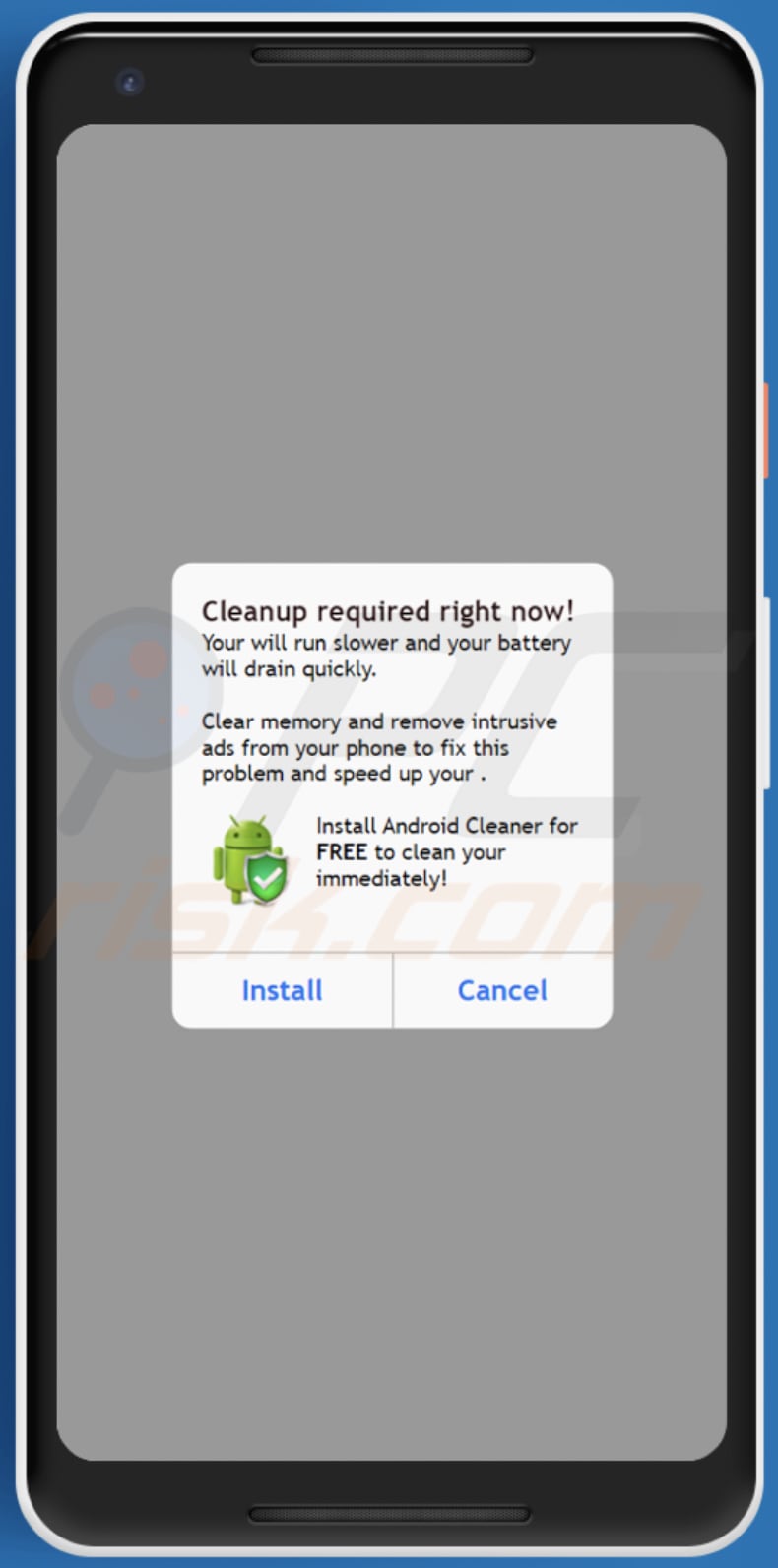
Pulizia necessaria subito! truffa in dettaglio
Lo scopo principale di questo sito web ingannevole è quello di indurre i visitatori a pensare che il loro dispositivo funzionerà più lentamente e la batteria si scaricherà più rapidamente se gli utenti non installano e utilizzano l'applicazione offerta. Tale applicazione dovrebbe velocizzare il dispositivo svuotando la memoria e bloccando le pubblicità indesiderate.
Non è noto il vero scopo dell'applicazione promossa su questo sito web. Tuttavia, potrebbe essere progettata per funzionare come adware (software supportato da pubblicità). Più precisamente, l'applicazione potrebbe essere progettata per generare pubblicità indesiderata (ad esempio, pop-up, banner, coupon, sondaggi).
Molto spesso, gli annunci pubblicitari visualizzati dall'adware promuovono siti web discutibili, ad esempio pagine di download per altre applicazioni potenzialmente indesiderate, siti web loschi che chiedono di fornire informazioni personali (dati della carta di credito, nomi utente, indirizzi e-mail, password e così via). A volte, questi annunci possono eseguire determinati script e scaricare o installare software indesiderati.
Inoltre, questo sito web ingannevole potrebbe essere utilizzato per promuovere un browser hijacker - un programma indesiderato progettato per alterare le impostazioni del browser, come l'indirizzo di un motore di ricerca predefinito, la homepage e la nuova scheda. Di solito, i browser hijacker promuovono motori di ricerca falsi progettati per mostrare risultati generati da motori di ricerca legittimi e (o) non affidabili.
È anche possibile che l'applicazione promossa attraverso questa pagina sia progettata per raccogliere le query di ricerca inserite, i siti web visitati, gli indirizzi IP e altri dati relativi alla navigazione. Inoltre, potrebbe essere progettata per raccogliere informazioni sensibili (dati della carta di credito, credenziali di accesso) che potrebbero essere utilizzate impropriamente per dirottare gli account, rubare le identità o monetizzare in altri modi.
| Nome | Cleanup required right now! pop-up |
| Tipo di minaccia | Malware Android, applicazione dannosa, applicazione indesiderata. |
| Dominio correlato | battery-alert[.]com |
| Nomi di rilevamento (battery-alert[.]com) | Fortinet (Malware), Elenco completo (VirusTotal) |
| Indirizzo IP di servizio | 172.67.71.94 |
| Sintomi | Il dispositivo funziona lentamente, le impostazioni del sistema vengono modificate senza l'autorizzazione dell'utente, compaiono applicazioni discutibili, l'utilizzo dei dati e della batteria aumenta in modo significativo, i browser vengono reindirizzati a siti web discutibili, vengono diffusi annunci pubblicitari intrusivi. |
| Metodi di distribuzione | Allegati e-mail infetti, pubblicità online dannose, social engineering, applicazioni ingannevoli, siti web truffaldini. |
| Danni | Furto di informazioni personali (messaggi privati, login/password, ecc.), riduzione delle prestazioni del dispositivo, rapido esaurimento della batteria, riduzione della velocità di Internet, ingenti perdite di dati, perdite monetarie, furto di identità (le app dannose potrebbero abusare delle app di comunicazione). |
| Rimozione dei malware (Windows) |
Per eliminare possibili infezioni malware, scansiona il tuo computer con un software antivirus legittimo. I nostri ricercatori di sicurezza consigliano di utilizzare Combo Cleaner. Scarica Combo CleanerLo scanner gratuito controlla se il tuo computer è infetto. Per utilizzare tutte le funzionalità, è necessario acquistare una licenza per Combo Cleaner. Hai a disposizione 7 giorni di prova gratuita. Combo Cleaner è di proprietà ed è gestito da RCS LT, società madre di PCRisk. |
Truffe simili in generale
Molti siti web utilizzano tattiche allarmistiche per indurre i visitatori a scaricare e installare programmi indesiderati o addirittura applicazioni dannose. Di solito, visualizzano notifiche false sostenendo che c'è qualche problema con un dispositivo. Un paio di esempi di altre pagine simili sono "Your Chrome Device May Be Too Old" e "Your Android Is Infected With (8) Adware Viruses!".
Come accennato nel primo paragrafo, è comune che i siti web ingannevoli vengano promossi attraverso applicazioni illegali. Pertanto, se un browser (o un dispositivo) apre queste pagine da solo, è possibile che vi sia installata un'app illecita. Si raccomanda vivamente di disinstallare qualsiasi app indesiderata installata il prima possibile.
Come viene distribuita la maggior parte delle applicazioni indesiderate?
In genere, gli utenti scaricano o installano le applicazioni dannose attraverso i downloader o gli installer di programmi gratuiti (quando non deselezionano le offerte opzionali prima di completare il download o l'installazione di tali programmi). Inoltre, le applicazioni incluse possono essere deselezionate tramite le impostazioni "Personalizzato", "Avanzato", "Manuale" o altre, oppure deselezionando le caselle di controllo.
In altri casi, gli utenti causano download o installazioni inattese facendo clic su annunci pubblicitari progettati per eseguire determinati script o tramite programmi di installazione fasulli. I programmi di installazione fasulli possono essere progettati per installare applicazioni dannose. In genere, i programmi di installazione fasulli vengono promossi attraverso pagine ingannevoli.
Come evitare l'installazione di applicazioni indesiderate?
Si raccomanda di utilizzare fonti legittime per scaricare file o programmi, ad esempio siti web ufficiali e link diretti per il download. Le reti Peer-to-Peer (client torrent, eMule e altre reti simili), i downloader e gli installatori di terze parti, i siti web non ufficiali e così via possono essere utilizzati per distribuire software indesiderato e persino dannoso.
Inoltre, è consigliabile non completare i download o le installazioni senza aver controllato che i downloader e gli installer abbiano impostazioni come "Personalizzato", "Avanzato" e che rifiutino le offerte indesiderate. Un altro modo per evitare download e installazioni indesiderate è quello di non cliccare sugli annunci che appaiono sulle pagine relative a giochi d'azzardo, incontri per adulti e altri siti discutibili.
I programmi indesiderati e sospetti installati sul sistema operativo devono essere disinstallati. Lo stesso vale per le estensioni, i componenti aggiuntivi o i plug-in di questo tipo installati su un browser.
Schermata di una truffa identica rivolta agli utenti di iPhone:
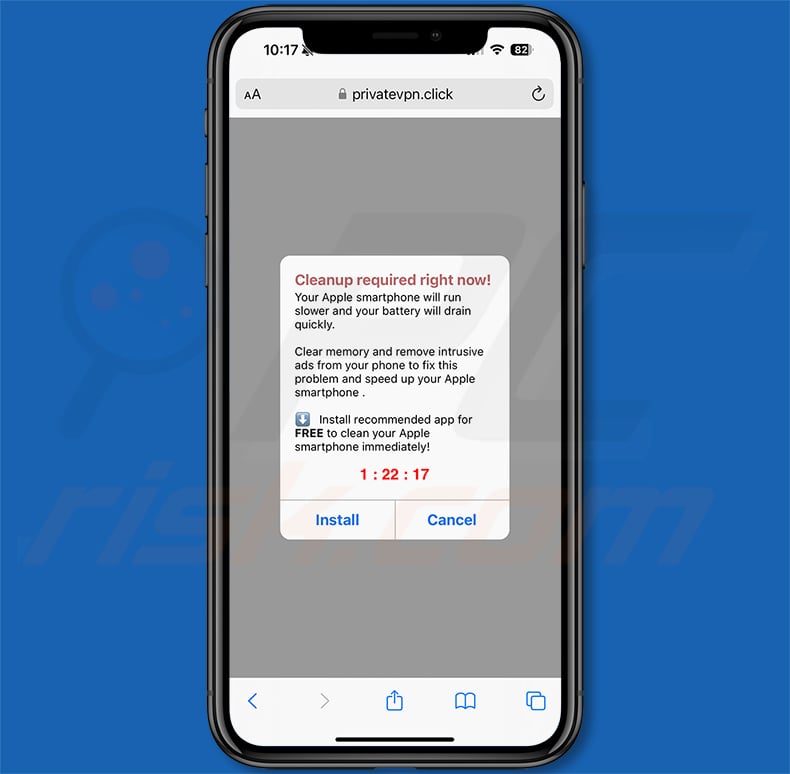
Testo presentato all'interno:
Cleanup required right now!
Your Apple smartphone will run slower and your battery will drain quickly.
Clear memory and remove intrusive ads from your phone to fix this problem and speed up your Apple smartphone .
Install recommended app for FREE to clean your Apple smartphone immediately!
Aspetto di questa truffa (GIF):
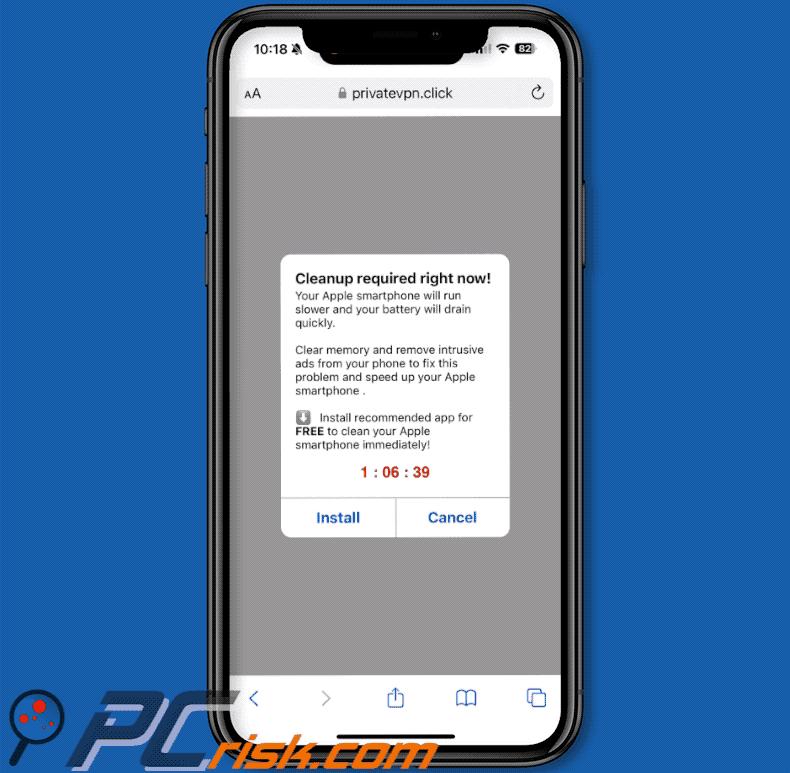
Menu rapido:
- Introduzione
- Come eliminare la cronologia di navigazione dal browser Chrome?
- Come disattivare le notifiche del browser nel browser Chrome?
- Come resettare il browser Chrome?
- Come cancellare la cronologia di navigazione dal browser web Firefox?
- Come disattivare le notifiche del browser nel browser web Firefox?
- Come resettare il browser web Firefox?
- Come disinstallare le applicazioni potenzialmente indesiderate e/o dannose?
- Come avviare il dispositivo Android in "modalità provvisoria"?
- Come controllare l'utilizzo della batteria di varie applicazioni?
- Come controllare l'utilizzo dei dati delle varie applicazioni?
- Come installare gli ultimi aggiornamenti software?
- Come ripristinare lo stato di default del sistema?
- Come disattivare le applicazioni con privilegi di amministratore?
Cancellare la cronologia di navigazione dal browser Chrome:

Toccare il pulsante "Menu" (tre punti nell'angolo superiore destro dello schermo) e selezionare "Storia" nel menu a discesa aperto.

Toccare "Cancella dati di navigazione", selezionare la scheda "ADVANZATE", scegliere l'intervallo di tempo e i tipi di dati da eliminare e toccare "Cancella dati".
Disattivare le notifiche del browser nel browser web Chrome:

Toccare il pulsante "Menu" (tre punti nell'angolo superiore destro dello schermo) e selezionare "Impostazioni" nel menu a discesa aperto.

Scorrere verso il basso fino a visualizzare l'opzione "Impostazioni sito" e toccarla. Scorrere verso il basso fino a visualizzare l'opzione "Notifiche" e toccarla.

Individuate i siti web che forniscono notifiche al browser, toccateli e fate clic su "Cancella e ripristina". In questo modo verranno rimosse le autorizzazioni concesse a questi siti web per l'invio di notifiche. Tuttavia, quando si visita di nuovo lo stesso sito, è possibile che venga richiesta nuovamente un'autorizzazione. È possibile scegliere se concedere o meno tali autorizzazioni (se si sceglie di rifiutare, il sito web passerà alla sezione "Bloccato" e non chiederà più l'autorizzazione).
Reimpostare il browser web Chrome:

Andate su "Impostazioni", scorrete verso il basso fino a vedere "Apps" e toccatelo.

Scorrete verso il basso fino a trovare l'applicazione "Chrome", selezionatela e toccate l'opzione "Storage".

Toccare "MANAGE STORAGE", quindi "CLEAR ALL DATA" e confermare l'azione toccando "OK". Si noti che la reimpostazione del browser eliminerà tutti i dati memorizzati al suo interno. Ciò significa che tutti i login/password salvati, la cronologia di navigazione, le impostazioni non predefinite e altri dati verranno eliminati. Sarà inoltre necessario effettuare nuovamente l'accesso a tutti i siti web.
Cancellare la cronologia di navigazione dal browser web Firefox:

Toccare il pulsante "Menu" (tre punti nell'angolo superiore destro dello schermo) e selezionare "Storia" nel menu a discesa aperto.

Scorrere verso il basso fino a visualizzare "Cancella dati privati" e toccarlo. Selezionare i tipi di dati che si desidera rimuovere e toccare "Cancella dati".
Disattivare le notifiche del browser nel browser web Firefox:

Visitare il sito web che invia le notifiche del browser, toccare l'icona visualizzata a sinistra della barra degli URL (l'icona non sarà necessariamente un "Lock") e selezionare "Modifica impostazioni sito".

Nel pop-up aperto, selezionare l'opzione "Notifiche" e toccare "Cancella".
Reimpostare il browser web Firefox:

Andate su "Impostazioni", scorrete verso il basso fino a vedere "Apps" e toccatelo.

Scorrete verso il basso fino a trovare l'applicazione "Firefox", selezionatela e toccate l'opzione "Storage".

Toccare "Cancella dati" e confermare l'azione toccando "Cancella". Si noti che la reimpostazione del browser eliminerà tutti i dati memorizzati al suo interno. Ciò significa che tutti i login/password salvati, la cronologia di navigazione, le impostazioni non predefinite e altri dati verranno eliminati. Sarà inoltre necessario effettuare nuovamente l'accesso a tutti i siti web.
Disinstallare le applicazioni potenzialmente indesiderate e/o dannose:

Andate su "Impostazioni", scorrete verso il basso fino a vedere "Apps" e toccatelo.

Scorrere verso il basso fino a individuare un'applicazione potenzialmente indesiderata e/o dannosa, selezionarla e toccare "Disinstalla". Se, per qualche motivo, non si riesce a rimuovere l'applicazione selezionata (ad esempio, viene visualizzato un messaggio di errore), si dovrebbe provare a utilizzare la "Modalità sicura".
Avviare il dispositivo Android in "modalità provvisoria":
La "Modalità sicura" del sistema operativo Android disabilita temporaneamente l'esecuzione di tutte le applicazioni di terze parti. L'utilizzo di questa modalità è un buon modo per diagnosticare e risolvere vari problemi (ad esempio, rimuovere le applicazioni dannose che impediscono agli utenti di farlo quando il dispositivo funziona "normalmente").

Premere il pulsante "Power" e tenerlo premuto fino a visualizzare la schermata "Power off". Toccare l'icona "Spegnimento" e tenerla premuta. Dopo alcuni secondi apparirà l'opzione "Modalità sicura" e sarà possibile eseguirla riavviando il dispositivo.
Controllare l'utilizzo della batteria delle varie applicazioni:

Andate su "Impostazioni", scorrete verso il basso fino a vedere "Manutenzione dispositivo" e toccatelo.

Toccare "Batteria" e controllare l'utilizzo di ciascuna applicazione. Le applicazioni legittime/genuino sono progettate per utilizzare il minor quantitativo di energia possibile al fine di fornire la migliore esperienza utente e risparmiare energia. Pertanto, un utilizzo elevato della batteria può indicare che l'applicazione è dannosa.
Controllare l'utilizzo dei dati delle varie applicazioni:

Andare su "Impostazioni", scorrere verso il basso fino a visualizzare "Connessioni" e toccarlo.

Scorrere verso il basso fino a visualizzare "Uso dei dati" e selezionare questa opzione. Come per la batteria, le applicazioni legittime/genuini sono progettate per ridurre al minimo l'utilizzo dei dati. Ciò significa che un utilizzo enorme dei dati può indicare la presenza di un'applicazione dannosa. Si noti che alcune applicazioni dannose potrebbero essere progettate per funzionare solo quando il dispositivo è connesso alla rete wireless. Per questo motivo, è necessario controllare l'utilizzo dei dati sia della rete mobile che di quella Wi-Fi.

Se trovate un'applicazione che utilizza molti dati anche se non la usate mai, vi consigliamo vivamente di disinstallarla il prima possibile.
Installare gli ultimi aggiornamenti software:
Mantenere il software aggiornato è una buona pratica quando si tratta di sicurezza del dispositivo. I produttori di dispositivi rilasciano continuamente varie patch di sicurezza e aggiornamenti Android per risolvere errori e bug che possono essere sfruttati dai criminali informatici. Un sistema non aggiornato è molto più vulnerabile, per questo motivo bisogna sempre assicurarsi che il software del dispositivo sia aggiornato.

Andare su "Impostazioni", scorrere verso il basso fino a visualizzare "Aggiornamento software" e toccarlo.

Toccare "Scarica gli aggiornamenti manualmente" e verificare se sono disponibili aggiornamenti. In caso affermativo, installateli immediatamente. Si consiglia inoltre di attivare l'opzione "Scarica automaticamente gli aggiornamenti", che consentirà al sistema di notificare il rilascio di un aggiornamento e/o di installarlo automaticamente.
Ripristinare lo stato di default del sistema:
Eseguire un "Ripristino di fabbrica" è un buon modo per rimuovere tutte le applicazioni indesiderate, ripristinare le impostazioni predefinite del sistema e pulire il dispositivo in generale. Tuttavia, è necessario tenere presente che tutti i dati presenti nel dispositivo verranno eliminati, comprese le foto, i file video/audio, i numeri di telefono (memorizzati nel dispositivo, non nella scheda SIM), i messaggi SMS e così via. In altre parole, il dispositivo verrà riportato allo stato primordiale.
È inoltre possibile ripristinare le impostazioni di base del sistema e/o semplicemente le impostazioni di rete.

Andate su "Impostazioni", scorrete verso il basso fino a visualizzare "Informazioni sul telefono" e toccatelo.

Scorrere verso il basso fino a visualizzare "Reset" e toccarlo. Ora scegliete l'azione che volete eseguire:
"Ripristina impostazioni" - ripristina tutte le impostazioni di sistema ai valori predefiniti;
"Ripristina impostazioni di rete" - ripristina tutte le impostazioni relative alla rete ai valori predefiniti;
"Ripristino dati di fabbrica" - ripristina l'intero sistema ed elimina completamente tutti i dati memorizzati;
Disattivare le applicazioni che hanno privilegi di amministratore:
Se un'applicazione dannosa ottiene i privilegi di amministratore, può danneggiare seriamente il sistema. Per mantenere il dispositivo il più sicuro possibile, si dovrebbe sempre controllare quali applicazioni hanno tali privilegi e disabilitare quelle che non dovrebbero.

Andare su "Impostazioni", scorrere verso il basso fino a visualizzare "Schermo di blocco e sicurezza" e toccarlo.

Scorrete verso il basso fino a visualizzare "Altre impostazioni di sicurezza", toccatelo e poi toccate "Applicazioni di amministrazione del dispositivo".

Identificare le applicazioni che non devono avere privilegi di amministratore, toccarle e quindi toccare "DISATTIVA".
Domande frequenti (FAQ)
Che cos'è una truffa pop-up?
Una truffa pop-up di solito comporta messaggi falsi (ad esempio, falsi avvisi di sistema) progettati per indurre gli utenti ignari a eseguire determinate azioni.
Qual è lo scopo di una truffa pop-up?
Nella maggior parte dei casi, queste truffe sono progettate per indurre gli utenti a scaricare malware o altri software indesiderati, a fornire informazioni personali (ad esempio, dati della carta di credito o password) o a pagare per servizi non necessari.
Perché si verificano pop-up falsi?
Questi pop-up di solito si incontrano su pagine ingannevoli o attraverso annunci fuorvianti, notifiche da pagine dubbie, e-mail (o messaggi) fraudolenti contenenti link o applicazioni losche installate sui dispositivi. Anche i siti torrent e le altre pagine che utilizzano reti pubblicitarie illegali possono portare a truffe pop-up.
Combo Cleaner mi proteggerà dalle truffe pop-up?
Combo Cleaner è progettato per scansionare ogni singolo sito web visitato ed è in grado di rilevare quelli dannosi. Rientrano in questa categoria anche i siti progettati per fornire pop-up truffaldini, per cui sarete immediatamente avvertiti e l'accesso sarà limitato.
Condividi:

Tomas Meskauskas
Esperto ricercatore nel campo della sicurezza, analista professionista di malware
Sono appassionato di sicurezza e tecnologia dei computer. Ho un'esperienza di oltre 10 anni di lavoro in varie aziende legate alla risoluzione di problemi tecnici del computer e alla sicurezza di Internet. Dal 2010 lavoro come autore ed editore per PCrisk. Seguimi su Twitter e LinkedIn per rimanere informato sulle ultime minacce alla sicurezza online.
Il portale di sicurezza PCrisk è offerto dalla società RCS LT.
I ricercatori nel campo della sicurezza hanno unito le forze per aiutare gli utenti di computer a conoscere le ultime minacce alla sicurezza online. Maggiori informazioni sull'azienda RCS LT.
Le nostre guide per la rimozione di malware sono gratuite. Tuttavia, se vuoi sostenerci, puoi inviarci una donazione.
DonazioneIl portale di sicurezza PCrisk è offerto dalla società RCS LT.
I ricercatori nel campo della sicurezza hanno unito le forze per aiutare gli utenti di computer a conoscere le ultime minacce alla sicurezza online. Maggiori informazioni sull'azienda RCS LT.
Le nostre guide per la rimozione di malware sono gratuite. Tuttavia, se vuoi sostenerci, puoi inviarci una donazione.
Donazione
▼ Mostra Discussione